Edge浏览器删除多余用户配置的方法
时间:2023-11-25 17:01:12作者:极光下载站人气:462
很多小伙伴在使用edge浏览器的过程中都会创建多个用户配置信息,方便自己进行账号切换,当我们不再需要某个账号时,该怎么删除这些账号呢。其实很简单,在Edge浏览器中,我们只需要点击打开设置选项,然后在Edge浏览器的个人资料页面中找到需要删除的用户配置,点击切换到该配置,接着点击打开用户配置右侧的“...”图标,最后在下拉列表中点击选择删除选项即可。有的小伙伴可能不清楚具体的操作方法,接下来小编就来和大家分享一下Edge浏览器删除多余用户配置的方法。
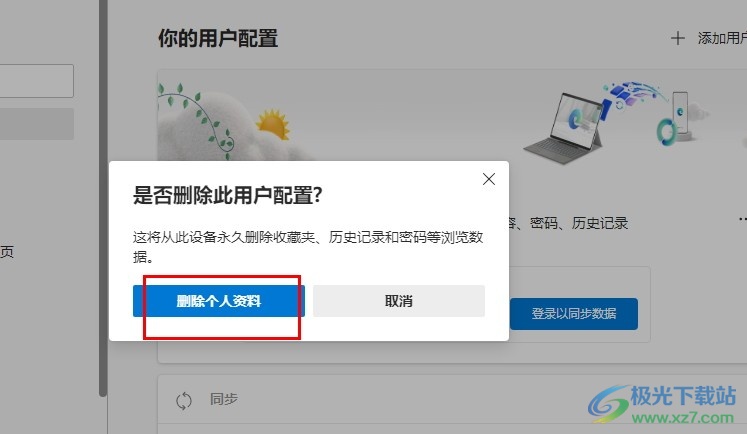
方法步骤
1、第一步,我们在电脑中点击打开Edge浏览器,然后在浏览器页面右上角点击打开“...”图标
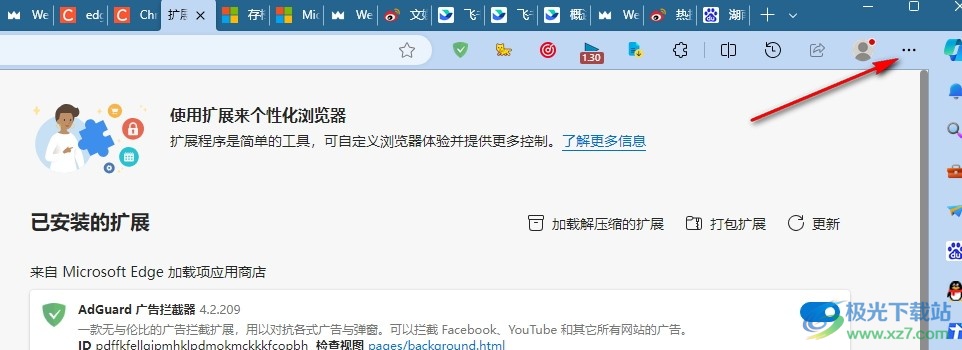
2、第二步,打开“...”图标之后,我们在下拉列表中点击打开“设置”选项
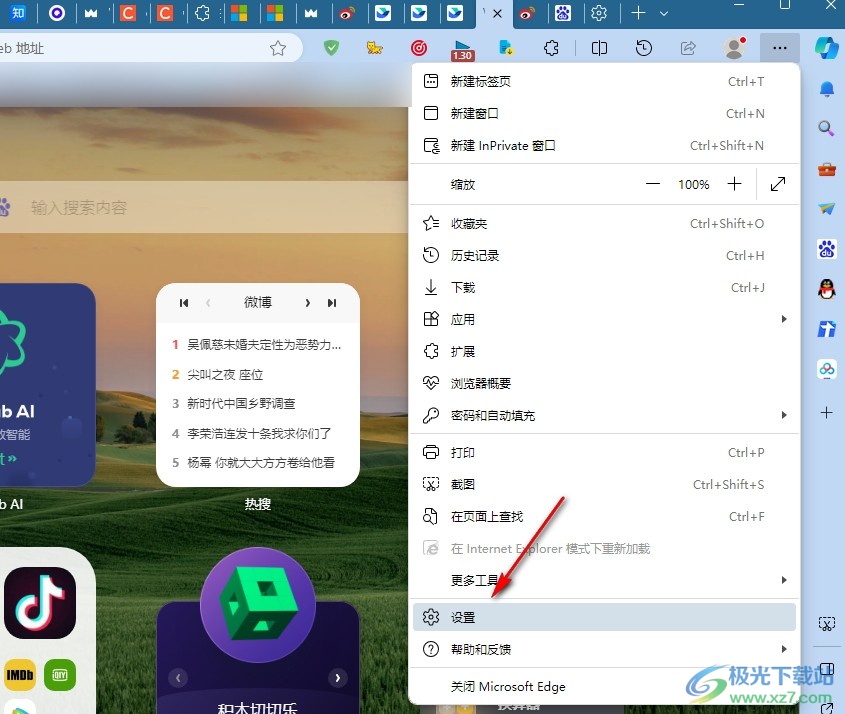
3、第三步,进入Edge浏览器的设置页面之后,我们在个人资料页面中鼠标下划到最后,然后选择一个需要删除的用户配置,点击“切换”选项
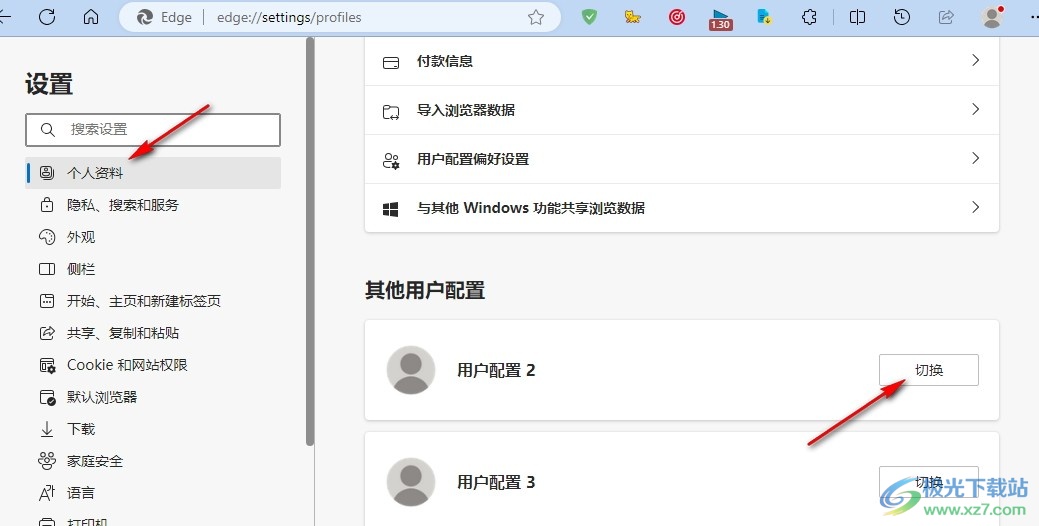
4、第四步,切换好用户配置之后,我们在页面上方点击打开“...”图标,然后在下拉列表中点击选择“删除”选项
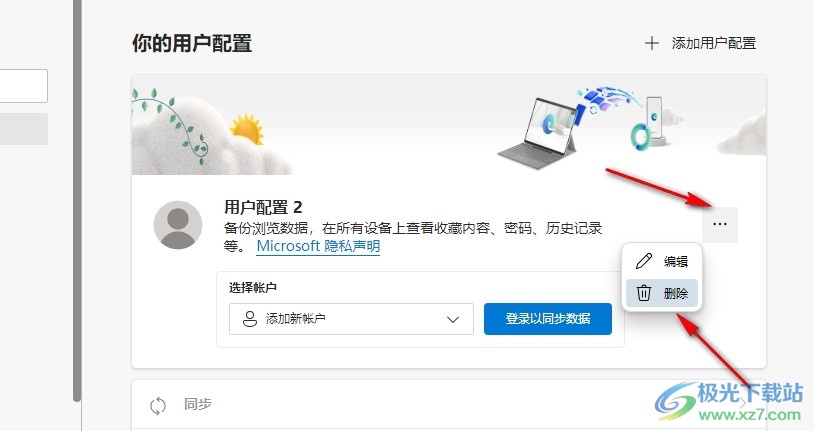
5、第五步,最后我们在是否删除此用户配置的弹框中点击“删除个人资料”选项即可
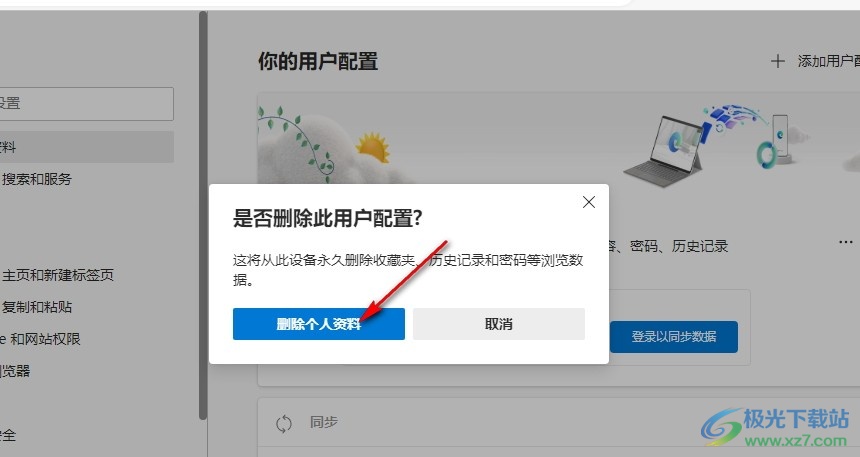
以上就是小编整理总结出的关于Edge浏览器删除多余用户配置的方法,我们在Edge浏览器的个人资料页面中点击切换需要删除的用户配置,然后点击用户配置右侧的“...”图标,最后在下拉列表中点击“删除”选项,再在弹框中点击删除个人资料选项即可,感兴趣的小伙伴快去试试吧。

大小:324 MB版本:v127.0.2651.86环境:WinAll
- 进入下载
相关推荐
相关下载
热门阅览
- 1百度网盘分享密码暴力破解方法,怎么破解百度网盘加密链接
- 2keyshot6破解安装步骤-keyshot6破解安装教程
- 3apktool手机版使用教程-apktool使用方法
- 4mac版steam怎么设置中文 steam mac版设置中文教程
- 5抖音推荐怎么设置页面?抖音推荐界面重新设置教程
- 6电脑怎么开启VT 如何开启VT的详细教程!
- 7掌上英雄联盟怎么注销账号?掌上英雄联盟怎么退出登录
- 8rar文件怎么打开?如何打开rar格式文件
- 9掌上wegame怎么查别人战绩?掌上wegame怎么看别人英雄联盟战绩
- 10qq邮箱格式怎么写?qq邮箱格式是什么样的以及注册英文邮箱的方法
- 11怎么安装会声会影x7?会声会影x7安装教程
- 12Word文档中轻松实现两行对齐?word文档两行文字怎么对齐?
网友评论